安装破解教程
1、在本站下载并解压,得到CerberusInstall64.exe安装程序和cerberus.ftp.server.x64.v9.xx.upd2-patch.exe破解补丁
2、双击CerberusInstall64.exee运行,稍等片刻

3、勾选我接受协议中的条款,点击...选择软件安装路径,点击install安装
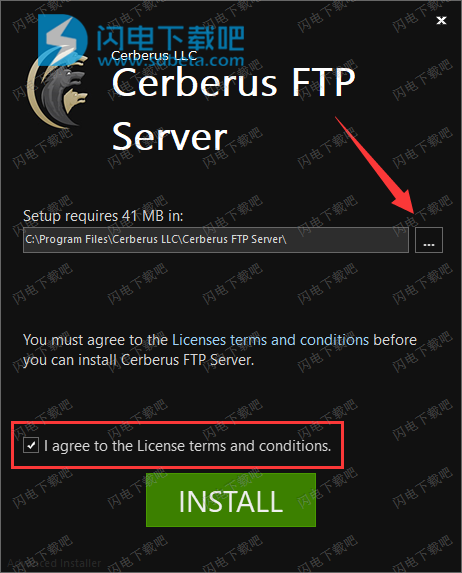
4、安装中,稍等一会儿
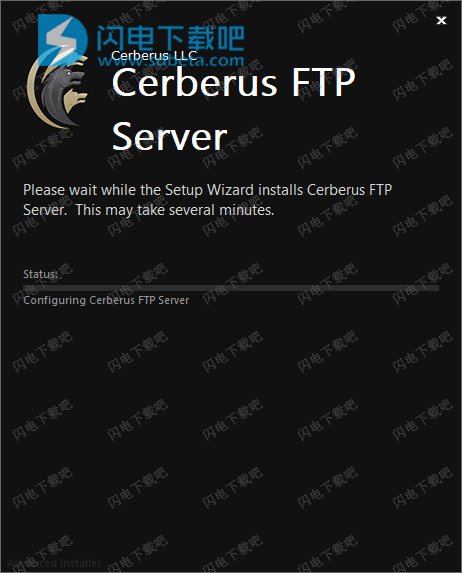
5、安装完成,不要运行,点击finish退出向导
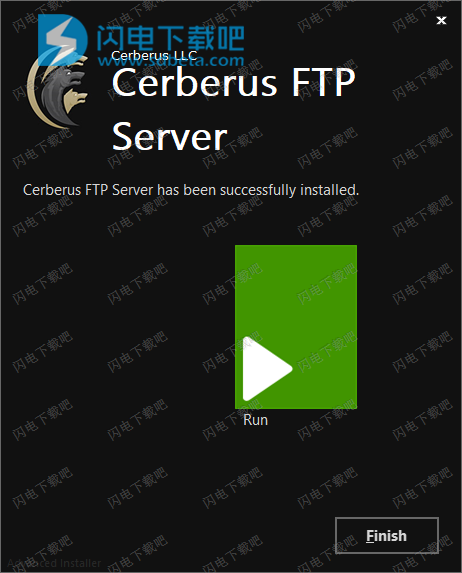
6、将patch破解补丁复制到软件安装目录中,管理员身份运行,点击patch按钮
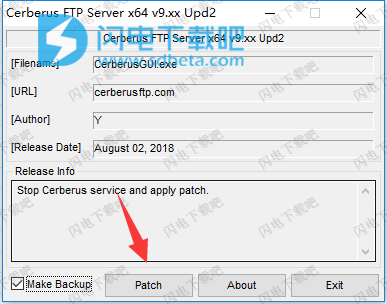
使用说明
1、Cerberus FTP Server是否支持SSL?
是的,Cerberus FTP Server 2.0及更高版本完全支持通过FTP(FTPES)进行显式TLSv1 / SSLv3加密。
Cerberus FTP Server 4.0及更高版本支持FTP,FTPES(显式加密),FTPS(隐式加密)和SFTP(SSH2文件传输协议)。仅对专业版提供对SFTP协议的支持。
Cerberus FTP Server 5.0及更高版本支持FTP,FTPES(显式加密),FTPS(隐式加密),SFTP(SSH2文件传输协议)和HTTP / S.仅在企业版中提供对HTTP / S协议的支持。
2、如何从Web浏览器将用户名和密码传递给FTP服务器?
根据URL格式RFC 1738的规范,FTP URL的格式如下:
FTP://用户名:密码@主机:端口/路径
这样部分或全部部分用户:password @,:password,:port和/ path可能被排除在外。
组件遵循以下规则:
user - 主机上的用户名(用户ID)
password - 用户名对应的密码;注意:如果URL中的用户和密码字段包含字符:或@或/,则必须对该字符进行编码
host - 网络主机的完全限定域名或其IP地址
port - 要连接的端口号;它被省略,默认为21
path - 形式为cwd1 / cwd2 / ... / cwdN / name的路径规范
安全注意:除了匿名FTP访问之外,通常应避免使用FTP URL语法。包含密码是一种安全风险。在大多数浏览器中,它会在您键入时显示,并且它将由您的历史记录文件保留。主机通常是ISP为您分配的外部IP地址。 Cerberus FTP服务器将尝试检测它并在启动时显示为WAN IP地址。
3、如何配置Cerberus FTP服务器作为服务运行?
运行安装程序时,Cerberus FTP Server会自动安装并作为Windows服务启动。如果您希望因某种原因将其删除或在删除后再次将其作为服务安装,则可以从服务器管理器的“高级”页面执行此操作。我们建议始终将Cerberus FTP Server作为Windows服务运行。您可以通过转到服务器管理器的“高级”页面并选择或取消选择“作为服务安装”复选框,将Cerberus安装或卸载为Windows服务。见下图:
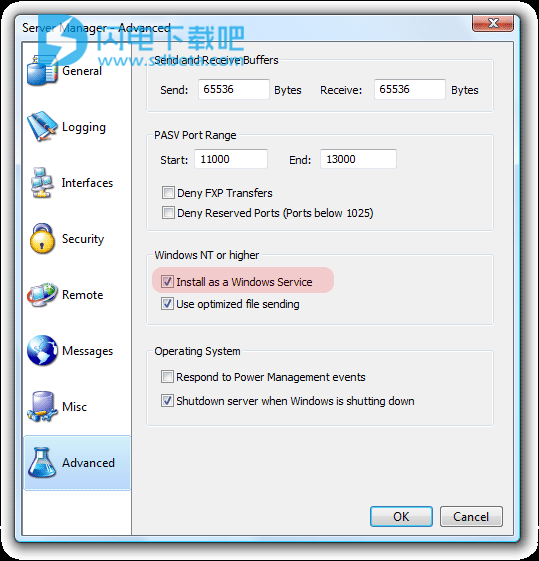
如果尚未从服务器管理器的“远程”选项卡启用“远程访问”,则系统将提示您立即启用它。 当Cerberus作为Windows服务运行时,用户界面必须进行远程访问才能与服务器通信。 选择“作为Windows服务安装”时,系统将提示您设置远程访问密码。 当您启动Cerberus GUI时,此密码将被加密并随后由用户界面用于连接到服务。
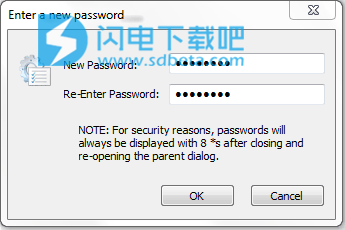
注意:按OK后,必须授予进程安装服务的权限。 您将需要一个有权安装Windows服务的帐户。 这通常应该是管理员帐户。 在某些操作系统上,系统将提示您输入管理员帐户的凭据,类似于以下对话框:
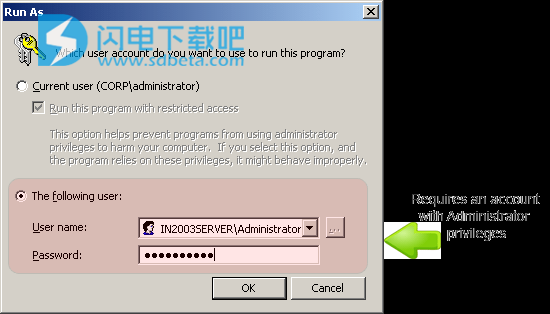
注意:这仅将Cerberus FTP服务器安装为Window Service。您必须关闭当前运行的Cerberus FTP服务器实例并从服务控制面板再次启动它,或重新启动计算机以使Cerberus作为Windows服务运行。
4、客户如何远程更改登录密码?
原始FTP规范不支持能够更改其密码的客户端,但Cerberus通过FTP“SITE”扩展命令支持更改客户端密码。语法是:
SITE PSWD oldpassword newpassword
5、我应该通过互联网将其他人连接到我的FTP服务器的IP地址是什么?
首先,确保已将Cerberus FTP服务器配置为在Internet上可见。假设您通过路由器连接Internet,则需要使用路由器IP地址。 Cerberus将自动检测它并在启动时将其显示为屏幕日志中的“WAN IP”地址。这应该是Cerberus FTP Server启动时列出的第一件事,假设您在服务器管理器的“常规”选项卡中启用了“启动时检测WAN IP”。
6、“默认”界面有什么作用?
接口只是FTP服务器正在侦听的IP地址。它可以是IPv4或IPv6地址。 “默认”界面表示将应用于特定类型的新检测接口的设置。当检测到新接口时,新接口在检测时分配了“默认”接口的值。每种协议类型都有一个Default接口(目前有FTP,FTPS,SFTP,HTTP和HTTPS)。
例如,如果“默认FTP”接口被定义为在端口21上,则当在系统中检测到新的IP地址(管理员添加了新的网卡或更改了IP地址)时,具有该新IP的FTP接口将添加并接收端口值21.然后,这些设置将成为新检测到的接口的设置。请注意,新界面的设置不以任何方式链接到“默认”界面。 “默认”界面仅表示将初始化新检测到的接口的值。更改“默认”接口的值不会更改现有或以前检测到的接口上的任何值。
首次安装Cerberus FTP服务器时,“默认FTP”接口设置为端口21(默认FTP侦听端口),并且在第一次启动时检测到的所有接口都将接收该值。如果稍后更改“默认FTP”接口值,则更改将不会影响现有接口。相同的规则适用于默认FTPS,SFTP,HTTP和HTTPS接口。
值得注意的是,Cerberus还记得先前检测到但可能已更改的接口设置。对于具有不断更改或在一系列地址之间循环的动态地址的服务器,如果稍后再次检测到该接口地址,Cerberus将“记住”旧值并应用这些值而不是“默认”设置。
7、如何备份和恢复用户帐户和设置?
对于Cerberus FTP Server 4.0.6及更高版本,您可以使用菜单并选择工具 - >备份用户和设置选项将整个服务器配置备份到单个存档。以后可以使用“工具” - >“还原设置和用户”选项还原备份。
请注意,备份不包括您的实际服务器文件结构。 7.0.5之前的Cerberus FTP Server版本也不包含您可能与帐户关联的任何客户端SSH公钥。 Cerberus FTP Server 7.0.5及更高版本将客户端SSH公钥移动到Cerberus数据文件夹,并将它们包含在任何服务器备份中。
对于Cerberus FTP Server 4.0.5及更低版本,有一种相当简单直接的备份和恢复所有用户和设置的方法。只需复制位于以下位置的“Cerberus FTP Server”文件夹和子文件夹:
Windows Vista及以上版本的C:\ ProgramData \ Cerberus LLC \ Cerberus FTP服务器
Windows 2003及更低版本的C:\ Documents and Settings \ All Users \ Application Data \ Cerberus LLC \ Cerberus FTP Server
并且您将备份所有用户和设置以完整安装Cerberus FTP Server。恢复所有内容只需要将文件粘贴回该位置。
8、如何针对AD或LDAP身份验证禁用全局主页或全局主页\%USER%默认映射选项的公共共享?
您可以切换到使用默认虚拟目录映射模式的“使用默认组目录”,然后在虚拟目录路径中创建一个包含%USER%变量的组,以模仿以前的默认选项。
例如,假设您的Global Home设置为C:\ ftproot。
您将创建一个新的Cerberus组,并将名为home的虚拟目录添加到组的目录列表中(您实际上可以将其命名为任何名称)。为该目录创建路径C:\ ftproot \%USER%。然后,您可以像控制任何组的虚拟目录一样控制该目录的权限。
当用户登录用户名时,将替换路径或名称的%USER%部分。如果为该组启用“Is Simple Directory”模式并将默认AD虚拟目录映射模式切换到该组,那么您只需复制“Global Home \%USER%”默认AD映射模式。您现在还可以控制组的高级权限(仍受AD用户ACL限制)。
问题9:如何将所有用户和组的虚拟目录切换到另一个驱动器或基本文件夹?
一次更改每个人的根目录的最快方法是在实际用户和组XML设置文件上进行简单的查找/替换。
步骤:
退出Cerberus桌面管理界面,进入“文件”菜单并选择“退出”。
停止Cerberus FTP服务器Windows服务。您可以通过转到Windows中的“服务”控制面板(转到“控制面板”并选择“管理工具”),选择名为Cerberus FTP Server的服务,然后选择服务的“停止”选项来停止Cerberus服务。此步骤很重要,或者服务器不会检测到您的更改,并在下次重新启动服务时被覆盖。
编辑users_3.0.xml文件并使用查找/替换更改每个人的根驱动器或目录。该文件位于:C:\ ProgramData \ Cerberus LLC \ Cerberus FTP Server \ users_3.0.xml。请注意,根据您的Cerberus FTP Server版本,文件上的版本号可能会有所不同。如果存在多个版本化文件,请使用编号最高的文件。
编辑groups_3.0.xml文件并使用find / replace更改每个人的根驱动器或目录。该文件位于C:\ ProgramData \ Cerberus LLC \ Cerberus FTP Server \ groups_3.0.xml中
再次从“服务”控制面板启动Cerberus FTP服务器Windows服务。
而已。请注意,默认情况下,上面的C:\ ProgramData文件路径通常是隐藏的。在Windows 2003 R2和较旧的操作系统上替换C:\ ProgramData的C:\ Documents and Settings \ All Users \ Application Data。
本文地址:http://www.sd124.com/article/2018/0820/225084.html
《Cerberus FTP Server 10.0.5.0下载安装学习图文教程》由闪电下载吧整理并发布,欢迎转载!

